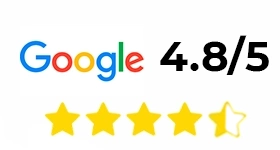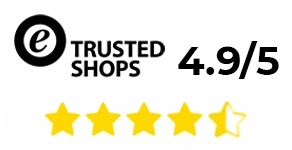CZEGO DOWIESZ SIĘ Z TEGO PORADNIKA?
✅ Jaka jest procedura podłączenia kamery IP do komputera?
✅ Konfiguracja adresu IP kamery
✅ Jak podłączyć kamery WiFi?
✅ W jaki sposób można podłączyć kamerę IP do telewizora?
✅ Jak skonfigurować podłączenie kamery IP do rejestratora?
Zyskujące coraz większą popularność kamery IP do systemów monitoringu pomimo obiegowej opinii nie są trudne do montażu i konfiguracji. Montaż polega na podłączeniu kamery IP do sieci za pomocą skrętki UTP. To cały proces montażu. Kłopoty mogą pojawić się podczas konfiguracji. Wymaga ona skonfigurowania kilku parametrów, które przybliżymy poniżej. Na końcu artykułu znajduje się film instruktażowy, w którym krok po kroku pokazujemy jak podłączyć monitoring IP.

Jak podłączyć kamerę IP do komputera?
Podłączenie kamery IP może być przydatne, jeśli chcemy monitorować nasze domowe środowisko, biuro lub sklep. Aby to osiągnąć, musimy najpierw skonfigurować połączenie między kamerą a urządzeniem, które będzie ją obsługiwać, na przykład telewizorem. Poniżej przedstawiam kroki, które należy wykonać, aby prawidłowo podłączyć kamerę IP do rejestratora.
Etapy podłączenia kamery IP:
1. Ustal w jaki sposób ma być zasilana kamera IP
Przed podłączeniem kamery IP do rejestratora należy ustalić, w jaki sposób będzie zasilana. Kamery IP zwykle wymagają napięcia z zakresu 12V DC lub 24V AC, dlatego należy upewnić się, że zasilacz jest zgodny z wymaganiami kamery. W przypadku kamer zasilanych PoE (Power over Ethernet), wymagają one specjalnego switcha PoE, który dostarcza zasilanie i przesyła dane przez ten sam kabel Ethernet.
2. Zaplanuj rozmieszczenie kamer i sieć
Planowanie rozmieszczenia kamer i sieci jest ważnym krokiem w procesie instalacji systemu monitoringu. Przy projektowaniu sieci należy wziąć pod uwagę, ilu użytkowników będzie korzystać z sieci, jakie będą wymagania dotyczące przepustowości oraz jakie urządzenia będą podłączone. Ważne jest również, aby odpowiednio rozmieścić kamery w celu uzyskania najlepszego widoku i pokrycia terenu. Należy zwrócić uwagę na kąty widzenia, oświetlenie i możliwe źródła zakłóceń, takie jak drzewa, budynki lub ogrodzenia. Po zaplanowaniu rozmieszczenia kamer i sieci należy przypisać im odpowiednie adresy IP, aby łatwiej było je zidentyfikować w sieci. W tym celu można ustawić stałe adresy IP dla każdej kamery i rejestratora, co ułatwi ich wyszukiwanie i konfigurację w sieci. Jeżeli router przypisuje urządzeniom kolejne numery, może to wyglądać na przykład tak:
- Kamera 1: 192.178.1.10
- Kamera 2: 192.178.1.11
- Kamera 3: 192.178.1.12
- Kamera 4: 192.178.1.13
- Rejestrator: 192.178.1.14
3. Podłącz pierwszą kamerę IP lub rejestrator IP
Podłączenie pierwszej kamery IP lub rejestratora IP to kluczowy etap w instalacji systemu monitoringu. Aby podłączyć kamerę IP lub rejestrator IP, należy najpierw wpiąć ją bezpośrednio do routera lub switcha, lub wpiąć do karty sieciowej komputera. Po podłączeniu urządzenia do sieci, należy ustawić odpowiednie adresy IP, maske podsieci i bramkę domyślną. Adres IP kamery lub rejestratora IP zwykle znajduje się na naklejce na urządzeniu lub w instrukcji obsługi. Można również wykorzystać narzędzie do wyszukiwania adresów IP w sieci, takie jak program IP Scanner, aby łatwiej znaleźć adres IP kamery lub rejestratora IP. Po ustaleniu adresu IP, maski podsieci i bramki domyślnej, można przystąpić do konfiguracji urządzenia. W zależności od urządzenia i oprogramowania, konfiguracja może obejmować ustawienie parametrów sieciowych, takich jak adres IP, maska podsieci, bramka domyślna, DNS oraz porty. Po poprawnej konfiguracji urządzenia można zacząć korzystać z systemu monitoringu, podłączając kolejne kamery IP i/lub urządzenia do sieci.
Kolejnym etapem jest konfiguracja adresu IP, o czym piszemy poniżej.
Switch PoE DS-3E0106HP-E 6-PORTOWY Hikvision
Rejestrator IP Hikvision DS-7608NXI-K2/8P PoE na 8 kamer Acusense
Kamera zewnętrzna IP Hikvision DS-2CD1083G2-LIUF/SL 8Mpx Smart Hybrid Light Motion Detection 2.0 + Live Guard

Konfiguracja adresu IP kamery
Początkowe podłączenie kamery IP i jej konfiguracja musi być wykonana za pomocą przewodu LAN (Ethernet). Pierwsza konfiguracja zawsze odbywa się przewodowo, poprzez podłączenie do komputera i wyszukanie adresu IP kamery. Dodatkowe działania konfiguracyjne można już bez problemu wykonać bez pomocy podłączenia do komputera (mogą być prowadzone z poziomu rejestratora IP lub programu CMS producenta kamer IP).
Zewnętrzna kamera panoramiczna IP Hikvision z 2 obiektywami DS-2CD2T46G2P-ISU/SL 4Mpx 2x 2.8mm, AcuSense, IR40m
Kamera IP z Inteligentnym Podświetlenie LED Hikvision DS-2CD1143G2-LIU 4Mpx Smart Hybrid Light Motion Detection 2.0
Kamera kopułowa IP DAHUA IPC-HDW1839T-A-IL-0280B-S6 8Mpx 2.8mm Smart Dual Light, PoE
Kamera IP DAHUA IPC-HFW3842E-AS-0280B 8MPx Wizsense AI SSA SMD
Każda kamera IP posiada swój własny adres sieciowy, służący do identyfikacji danej kamery w sieci. W większości przypadków producent sprzętu dołącza do zakupionego sprzętu oprogramowanie na CD lub DVD pozwalające na ustalenie adresu IP kamery. Następnym krokiem jest odpowiednia konfiguracja adresu IP kamery zależnie od tego, czy ma on być adresem domyślnym czy automatycznie pobieranym z routera. Podłączenie kamery IP wymaga wpisania adresu IP w wyszukiwarce i zalogowania się na konto użytkownika. Na tym etapie koniecznie należy zmienić hasło do logowania. Dzięki adresowi IP kamery można nie tylko podglądać obraz na monitorze komputera, możliwa jest również dodatkowa konfiguracja innych parametrów.

Podłączenie kamery WiFi
Podłączenie kamery WiFi do systemu monitoringu jest podobne do podłączenia kamery IP, ponieważ pierwsza konfiguracja odbywa się zawsze przewodowo. Nie jest możliwe przeprowadzenie konfiguracji bezprzewodowej, nawet w przypadku kamer WiFi. Aby podłączyć kamerę WiFi do systemu monitoringu, należy najpierw połączyć ją z routerem za pomocą kabla sieciowego. Po podłączeniu kamery WiFi do routera, można dodać ją do sieci i skonfigurować odpowiednie adresy IP, maskę podsieci i bramkę domyślną. Po udanej konfiguracji, kamera WiFi będzie działać niezależnie i będzie przesyłać dane po WiFi. Jednakże, kamery WiFi wymagają zewnętrznego zasilania, które można zapewnić za pomocą zasilacza impulsowego o mocy 12V/2A.
Podsumowując, podłączenie kamery WiFi do systemu monitoringu wymaga początkowo podłączenia jej przewodowo do routera, a następnie skonfigurowania odpowiednich parametrów sieciowych, tak samo jak w przypadku kamery IP.
Kamera IP tubowa IPC-HFW1430DS-SAW-0280B Wi-Fi Dahua 4 Mpx
Rejestrator DS-7108NI-K1/W/M HIKVISION 8-kanałowy z Wi-Fi
Zasilacz Impulsowy do kamer IP oraz analogowych 12V/2A
Przewód uniwersalny Ethernet 8 żyłowy do kamer monitoringu IP

Jak podłączyć kamerę IP do telewizora?
Podłączenie kamery IP do routera już za nami. Teraz spróbujmy podłączyć kamerę IP do telewizora. Jest to również bardzo proste. Jeżeli telewizor posiada opcję dostępu do sieci Internet, wystarczy wpisać w wyszukiwarce adres IP kamery i obraz pojawi się na ekranie. W innych przypadkach koniecznym będzie połączenie rejestratora i telewizora poprzez przewód HDMI. Można to zrobić przez złącze HDMI znajdujące się w rejestratorach IP oraz telewizorach LCD.
Aby podłączyć kamerę IP do telewizora, należy postępować zgodnie z poniższymi krokami:
✅ Upewnij się, że twój telewizor obsługuje kamery IP. Nie wszystkie telewizory umożliwiają podłączenie kamer IP, więc przed zakupem kamery należy upewnić się, czy twój telewizor jest zgodny.
✅ Podłącz kamerę IP do routera lub przełącznika. Kamera IP jest urządzeniem sieciowym, więc musi być podłączona do routera lub przełącznika, aby działać.
✅ Podłącz telewizor do sieci. Telewizor musi być podłączony do tej samej sieci co kamera IP, aby uzyskać dostęp do jej strumienia wideo.
✅ Zainstaluj oprogramowanie kamerowe na telewizorze lub korzystaj z aplikacji mobilnej. Aby uzyskać dostęp do strumienia wideo z kamery IP na telewizorze, należy zainstalować odpowiednie oprogramowanie lub aplikację mobilną, które umożliwią strumieniowanie wideo na ekranie telewizora.
✅ Uruchom kamerę IP i wybierz ją jako źródło wideo. Po skonfigurowaniu kamery IP i podłączeniu jej do telewizora, należy uruchomić kamerę i wybrać ją jako źródło wideo na telewizorze.
Kamera zewnętrzna IP Hikvision DS-2CD1083G2-LIUF/SL 8Mpx Smart Hybrid Light Motion Detection 2.0 + Live Guard
Kamera IP zewnętrzna DS-2CD1043G2-I Hikvision 4Mpx IR30
Kamera obrotowa PTZ Hikvision DS-2CD1A43G0-IZU 4MPx IR50m PoE
Kamera IP szybkoobrotowa zewnętrzna DAHUA SD2A500NB-GNY-A-PV 5 Mpx 4 mm

Jak podłączyć kamerę IP do rejestratora?
Istnieją dwa sposoby podłączenia kamer IP do rejestratora. Pierwszym sposobem jest podłączenie kamery IP do rejestratora za pomocą switcha PoE, jeśli taki jest wbudowany w rejestratorze. W takim przypadku, podłączenie kamery IP do rejestratora jest bardzo proste.
Przewód UTP (Ethernet/LAN) zakończony wtykiem RJ45 należy wpiąć z jednej strony w gniazdo znajdujące się w kamerze, a z drugiej strony w rejestrator. Dzięki wbudowanemu switchowi PoE, kamera IP zostanie zasilona poprzez ten sam przewód UTP, który służy do przesyłania danych. Poniżej przedstawiony jest schemat podłączenia kamery IP do rejestratora z wbudowanym switchem PoE.
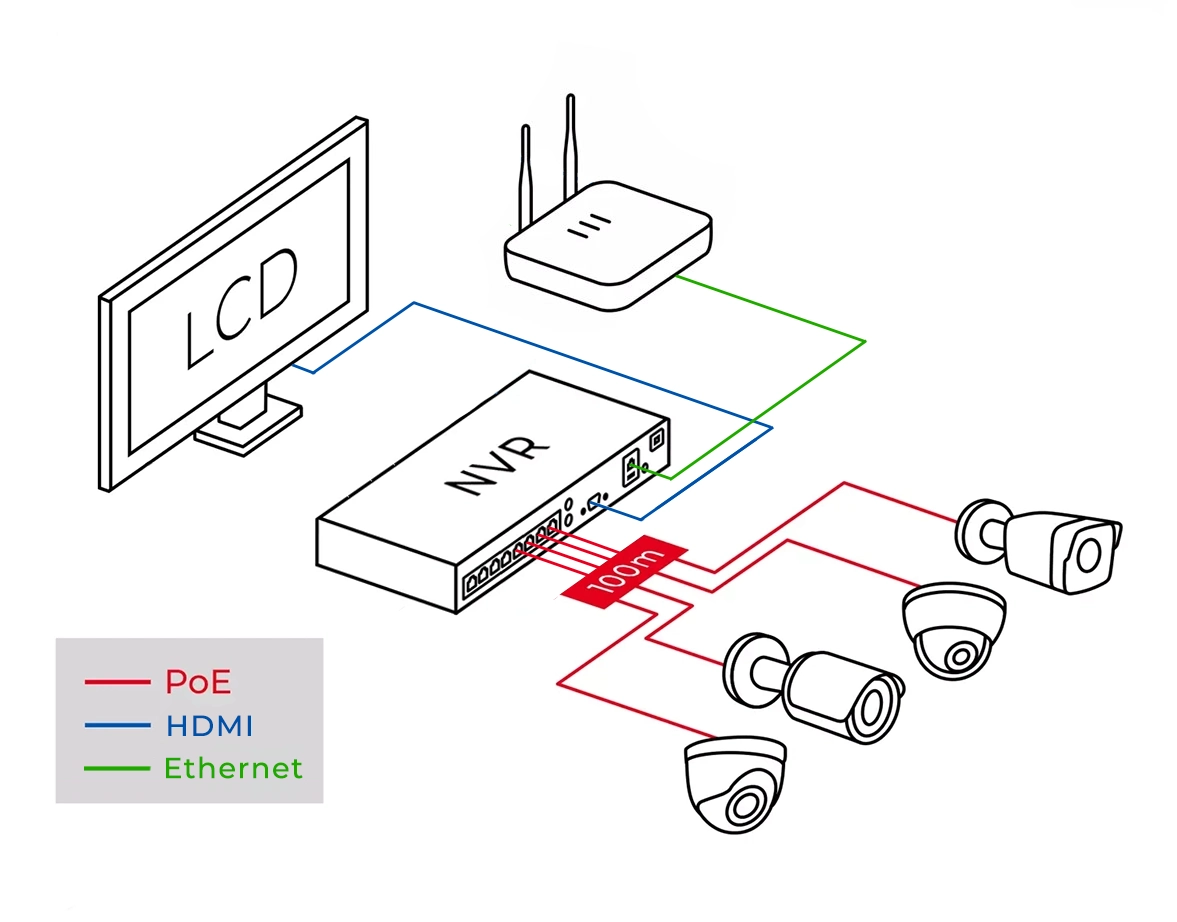
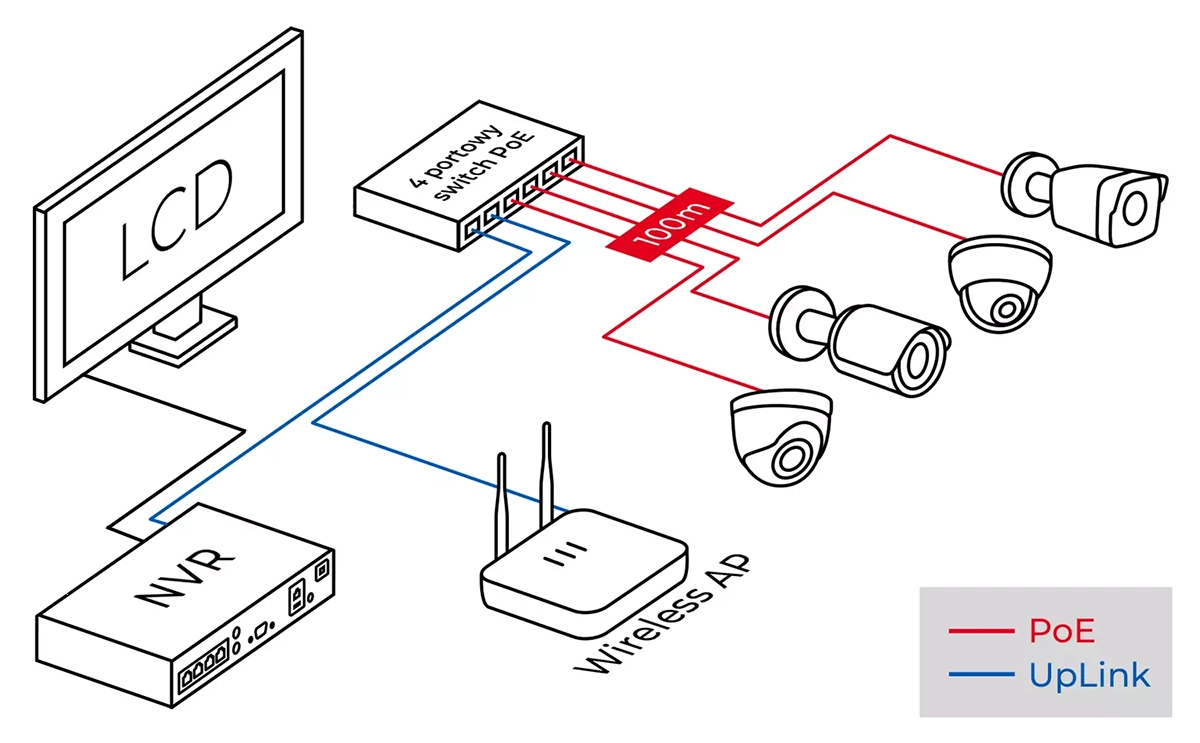

Podłączanie kamery IP - to proste
Jak widać, podłączenie kamery IP oraz jej konfiguracja nie jest zbyt skomplikowana. Dobrze jest również przed podłączeniem kamer i planowaniem sieci zapoznać się z instrukcją obsługi urządzeń oraz zasadami konfiguracji adresów IP, aby uniknąć błędów i ułatwić sobie proces instalacji. W przypadku większych systemów monitoringu zaleca się skorzystanie z pomocy specjalisty, który zaplanuje rozmieszczenie kamer, dobierze odpowiedni sprzęt oraz przeprowadzi fachowy montaż i konfigurację. W ten sposób możemy mieć pewność, że nasz system będzie działał bezawaryjnie i zapewni nam pełen monitoring terenu, który chcemy chronić.
Zapraszamy serdecznie do skontaktowania się z naszym zespołem specjalistów, którzy z przyjemnością przeprowadzą darmową wycenę i pomogą przeprowadzić pierwszą instalację. Nasze podejście opiera się na starannym przemyśleniu systemu i dopasowaniu odpowiednich urządzeń, aby uniknąć niepotrzebnych wydatków na kolejne zakupy po nieudanym doborze systemu.


Tak oceniają nas klienci w popularnych serwisach internetowych
Pragniemy zapewnić pełną satysfakcję naszych klientów, dlatego dokładamy wszelkich starań, aby sprostać ich potrzebom i oczekiwaniom. Naszym celem jest ciągłe doskonalenie procesu składania i realizacji zamówień, aby zapewnić najwyższe standardy obsługi klienta. Wszelkie opinie naszych klientów są dla nas cenne i pomagają nam w dalszym rozwoju.

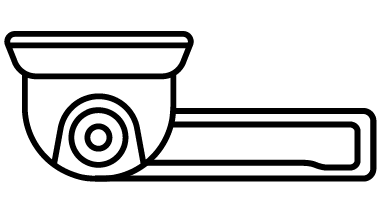 Zestawy Zabezpieczeń
Zestawy Zabezpieczeń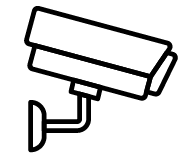 Telewizja Przemysłowa CCTV
Telewizja Przemysłowa CCTV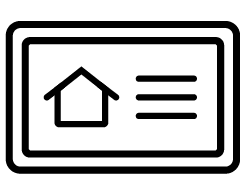 Automatyka Domowa
Automatyka Domowa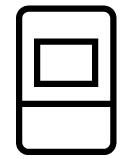 Systemy Alarmowe
Systemy Alarmowe Urządzenia IT
Urządzenia IT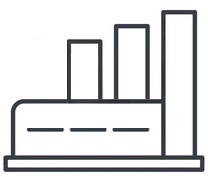 Producenci
Producenci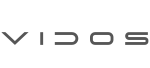




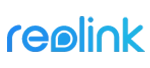
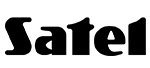
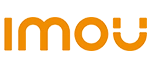
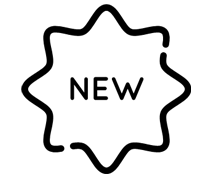 Nowości
Nowości Outlet
Outlet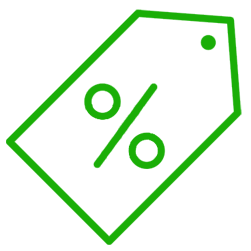 TOP oferty
TOP oferty Bestsellery
Bestsellery

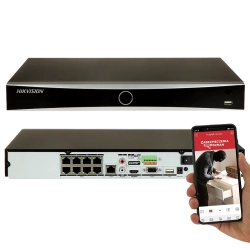








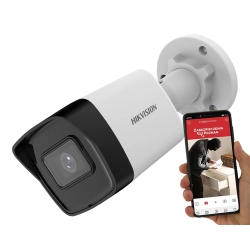




 Szamotulska 44, 60-366 Poznań
Szamotulska 44, 60-366 Poznań